 Uvlayout 使用方法.docx
Uvlayout 使用方法.docx
- 文档编号:29293680
- 上传时间:2023-07-22
- 格式:DOCX
- 页数:15
- 大小:305.59KB
Uvlayout 使用方法.docx
《Uvlayout 使用方法.docx》由会员分享,可在线阅读,更多相关《Uvlayout 使用方法.docx(15页珍藏版)》请在冰豆网上搜索。
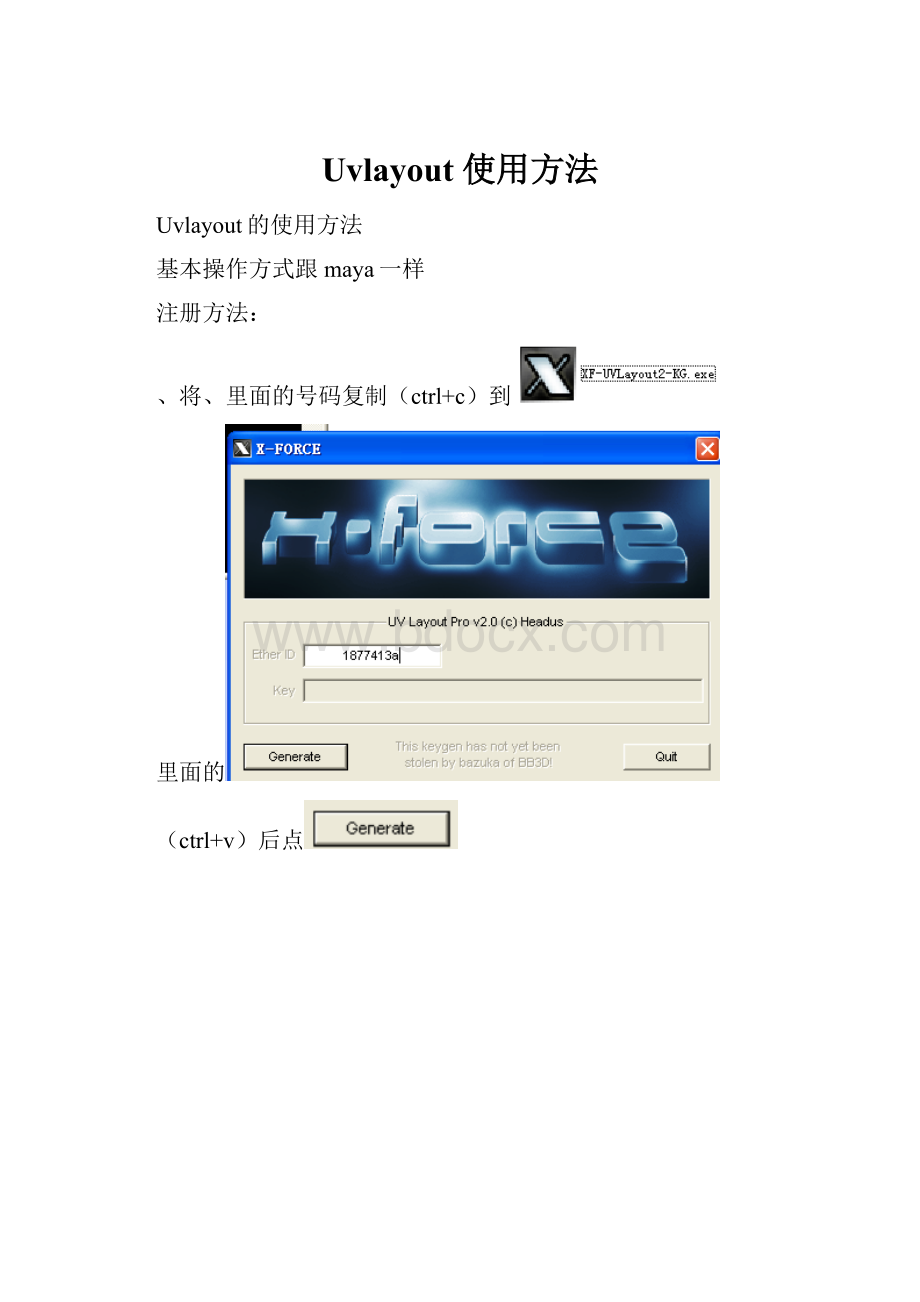
Uvlayout使用方法
Uvlayout的使用方法
基本操作方式跟maya一样
注册方法:
、将、里面的号码复制(ctrl+c)到
里面的
(ctrl+v)后点
出来后变成
把
复制到(ctrl+c)
(ctrl+v)里。
覆盖里面的东西。
保存关掉。
点
就可以了。
。
。
打开。
。
保存。
。
。
选择路径
在Uvlayout里的所以物体必须是OBJ格式。
在maya先导出OBJ格式。
再到Uvlayout里打开。
可以一次导出多个物体。
"1"UV模式
"2"ED模式
"3"3D模式
C
ED模式下绘制UV线
UV模式下切开线
3D模式下绘制绿UV线
ENTER
ED模式下确定切开有UV线的物体
UV模式下合并已用红线选中的UV线边缘的物体/或将已经MASK的绿色部分分离
W
ED模式下取消绘制的UV红线
UV模式下合并或者绘制UV线/红线显示连接线
3D模式下合并绘制的UV红线
SHIFT+WUV模式下LOOP选定红线/LOOP取消选定红线
M
UV模式下
[当已经绘制好合并UV线/红线的情况下]在物体上点M则将原本连接的物体尽量靠近
F
UV模式下以物理算法放松UV点空白处则可以配合鼠标进行选择
SHIFT+FUV模式下以边缘为圆型PLET拉扯后放松UV空格键取消
空格+FUV模式下持续性以物理算法放松UV再按下空格时停止
SHIFT+空格+FUV模式下持续性以物理算法放松UV并自动以紫线锁定开放边再按下空格时停止
D
ED模式下将物体投入UV模式
SHIFT+D
ED模式下取消切开的物体
UV模式下将已经投入UV模式的物体重新投入ED模式
A
UV模式下对点开启[轴向]粘滞即SNAPE功能
SHIFT+AUV模式下取消所有已经粘滞点的SNAPE功能
空格ED模式下鼠标中键将已经切开的物体移动
UV模式下鼠标中键物体移动/鼠标右键物体缩放/鼠标左键物体旋转
H
ED模式下/UV模式下/3D模式下
鼠标左键隐藏物体/鼠标右键隐藏选中以外的物体
[S反向隐藏U取消隐藏]
快捷键表2
--------------------------
ED模式下快截键
"左键"旋转视图
"中键"移动视图
"右键"缩放视图
"镜像物体"点左边工具栏symmetry>find找到物体镜像位置点"左键"按空格完成镜像.
"HOME"显示完整物体,或将鼠标所指的位置设为中心点.
"D"将物体投放到UV模式.
UV模式
解算模式:
O C N在左边菜单栏 display后边的O C N三种不同的解算方式.
"F"在物体上点F直接给物体进行解算
"SHIFT+f"给单独一个物体进行解算
"SHIFT+空格+F"将挤在一起的面展平,UV不会重叠在一起.
"RUN FOR"在空白处按F框选所有物体,在左边菜单栏点RUN FOR进行解算.
"T"选择边按原模型进行解算防止面的重叠
"SHIFT+T"选择整条边,取消整条边.
"S"将已经解算好的物体另一半进行镜象解算与摆放.
"空格+左键"旋转物体
"空格+中键"移动物体
"空格+右键"缩放物体
“C”将UV切开
“W”将临近的面打上红边做为标记,如果两个边相隔很近就会合并。
"1"UV模式
"2"ED模式
"3"3D模式
"C"选择切线
"W"取消切线
"ENTER"设置完切线,按ENTER切下物体.
"SHIFT+s"单独给一个物体切开一个边.
“M”将打好红边的物体移动到一起,按“回车”执行焊接。
"C"切开口UV
"W"缝合UV和给边线打上红色标记在按M进行靠近
"M"将都有红线的两个UV进行靠近,执行靠近按回车将相近部分粘合.
"SHIFT---_+"缩放UV上的红线网格
"H"隐藏所选区域
在空白处点H[左键]选择隐藏区域[右键]隐藏选择只外的区域[U]取消所有隐藏[S]反向[G]隐藏MARK
"P"钉子 按P将UV钉住 [在两端双击P]在绿边上一端先打一个钉,在另一端在打个钉,双击两端之间的区域,此区域将会布满钉子.
"SHIFT+P" 接触钉子
"空白处按SHIFT+P" [左键]选择的物体将被打上钉子,[右键]取消选择.
用钉子先把物体做成方型,可进行方型UV解算.
"S"在物体边线上的一端打个点,另一端在打一点,在此两端点区域内双击S可把线拉直.[ctrl+中键或右键]移动直线点
"A"粘滞图标 可使别的点对准粘滞图标U轴和V轴上,想分成正方型的UV非常有用.
"CTRL+中键或右键"移动点
"R"笔刷
"X"笔刷
"O"笔刷
"SHIFT+中键或右键"单独调整区域.
"CTRL+SHIFT" 软选择笔刷.
"4"''5""6"扩大缩小UV笔刷命令 在左边菜单DISPLAY下边
"G"选则MARK 空白处按G[左键]框选MARK[右键]取消框选.[F]将所有UV进行MARK,在UV上按G以笔刷方式选择MARK.在选中的MARK区域双击G相临的区域将被选中.
"SHIFT+双击G"相临的区域将被取消.
"H"将会把选择的MARK隐藏.
"P"被MARK的物体上钉钉子.
"ENTER"在MARK以后,点ENTER可将MARK后的UV分出来.
"S"反向MARK.
"空白处按G"选择U取消所有MARK
"_+"在空白区域按G扩展或缩小MARK区域.
"SHIFT+G"以笔刷方式取消MARK.
"L"锁定 空白处按L左键选择锁定,[S]反向,[U]取消所有锁定.
3D模式
"T" 转换三种显示棋盘格的方式
"+"放大棋盘格
"_"缩小棋盘格
uvlayout的具体使用的常用方法
在Uvlayout里的所以物体必须是OBJ格式。
在maya先导出OBJ格式。
再到Uvlayout里打开。
可以一次导出多个物体。
命名不能用汉字。
第一个字母不能为数字。
以下所有的快捷键字母均跟大小写无关
"1"UV模式
"2"ED模式
"3"3D模式
1、
打开
选择路径(
)
文件名:
打开
打开后如模型上出现红色的线并且不能操作,说明物体有问题。
需要在maya里解决后再重新导出。
2、默认打开后为ED示图。
也就是按2后的示图。
ED模式下快截键
"C"选择切线
"W"取消切线
(选择一圈或者一条要切开的线,可一直按C加选,W为取消已选择的线)
鼠标要放在需要选择的线上。
。
。
以下各种操作如跟物体有关都只需把鼠标放在要操作的物体上即可。
"ENTER"设置完切线,按ENTER切下物体.
SHIFT+s"单独给一个物体切开一个边.
(当把要切开的线选择完后有两种情况和方法:
1、如果是一圈完整的线或几圈完整的线,可以把物体切开成两个,用ENTER"切线。
选中后
切开后
2、如果是把一个物体的一条边切开,
不需要切成两个物体。
并且本身这条线就不能完全切开这个物体,用SHIFT+s"单独给一个物体切开一个边。
选中后
切开后
把切开后可以分UV的物体按D传到1示图,也就是UV示图。
VU模式下快截键
1、选中选中物体后
"SHIFT+f"给单独一个物体进行解算(给所选中的物体展UV)
选中后
展开放松中
按空格键继续,觉得合适后按空格键停止。
停止后
大红色为范围太紧,深蓝色为拉伸。
上图为正常状态。
当发现之前切线不合理,可按shitf+D再送回ED模式。
按2后可重新切分线。
这些为最基本的操作方法。
其它操作方法在第一篇上。
,,也可以在maya实现。
保存:
点
后出现
选中要从保存的文件名如
,点
。
导入maya:
。
- 配套讲稿:
如PPT文件的首页显示word图标,表示该PPT已包含配套word讲稿。双击word图标可打开word文档。
- 特殊限制:
部分文档作品中含有的国旗、国徽等图片,仅作为作品整体效果示例展示,禁止商用。设计者仅对作品中独创性部分享有著作权。
- 关 键 词:
- Uvlayout 使用方法
 冰豆网所有资源均是用户自行上传分享,仅供网友学习交流,未经上传用户书面授权,请勿作他用。
冰豆网所有资源均是用户自行上传分享,仅供网友学习交流,未经上传用户书面授权,请勿作他用。


 #2机组现场施工用电布置措施.docx
#2机组现场施工用电布置措施.docx
